http://blog.csdn.net/gameloong/
VS2013+OpenCV2.48 配置
一、下载 OpenCV
OpenCV 下载地址 http://opencv.org/
SDK 下载链接在页面右侧
根据平台选择相应的 SDK 下载。在 Windows 开发下开发,选择下载 OpenCV for Windows。
二、安装 OpenCVSDK
双击下载的 opencv-2.4.8.exe 进行 SDK 安装。
设置 opencv sdk 解压目录,点击 Extract 后解压。
http://weibo.com/gameloong/
�
http://blog.csdn.net/gameloong/
解压过程如上图
三、OpenCV SDK 文件夹结构简介
解压后再解压目录下有 OpenCV 目录
在 opencv 文件夹下有 build 和 sources 两个文件夹,build 是 sdk 包,sources 是源码包(里
面也有 opencv 使用例子源码)
在 build 文件夹下 include 是 C&C++头文件所在文件夹;doc 是文档文件夹;java 是 java 开发
的库文件夹;python 是 pathon 开发库文件夹;x64 和 X86 是已编译好的 C&C++的 64 位和 32
位库文件夹,在它里面有vc10、vc11、vc12 三个文件夹,分别对应 VC++2010、VC++2012 和
VC++2013。
因不同版本 VC++生成的库文件所需的运行时不同,因此配置VC++工程时需要选择相对应的
http://weibo.com/gameloong/
�
http://blog.csdn.net/gameloong/
二进制库文件。在 vcXX 文件夹下 bin 文件夹是公用的动态链接库,在系统环境变量里配置
后,所以 opencv 工程都能共享他们;lib 文件夹是动态库隐式调用所需的静态链接文件;
staticlib 文件夹是静态链接库,需要生成不依赖动态库的程序就是用它们。
四、设置 opencv 的环境变量
“开始菜单”-> “控制面板”->“系统”或 在“计算机”上右键选“属性”打开系统设置
窗口
选择“高级系统设置”打开“系统属性”窗口
选择“高级选项卡“,点击“环境变量”按钮打开“环境变量”窗口
http://weibo.com/gameloong/
�
http://blog.csdn.net/gameloong/
在系统变量里找到 Path 变量,在 Path 中添加值 SDK 中的 bin 目录。本人解压时设置的目录
是 E:\SDK , 用 到 是 32 位 库 , VC++ 用的 是 2013 ,因 此 添加 到 bin 目 录 为
E:\SDK\opencv\build\x86\vc12\bin。注:环境变量配置后,需重启系统才能生效。
五、VC++工程配置
打开 vs2013,选择新建项目。
http://weibo.com/gameloong/
�
http://blog.csdn.net/gameloong/
选择 Visual C++模板创建空项目。因只是简单测试下 OpenCV SDK 能否正常使用,不想引入
windows api、MFC、.NET 这些,我选择了最简单的空项目来创建工程。
项目建好后,点击“菜单”->“项目”->“属性”,打开项目属性对话框,选择“C++目录”
对 SDK 目录进行配置。
http://weibo.com/gameloong/
�
http://blog.csdn.net/gameloong/
选择“包含目录”,在下拉菜单中选择“编辑”,打开包含目录对话框。添加前面介绍过的 SDK
中的 include 文件夹的路径。
选择“库目录”,在下拉菜单中选择“编辑”,打开包含目录对话框。添加前面介绍过的 SDK
中的 lib 文件夹的路径。这里需要注意点,开发32 位程序选择 x86 目录下的,64 位则选 X64
http://weibo.com/gameloong/
�
http://blog.csdn.net/gameloong/
目录下的,同时还要根据自己所用的 VC++版本选择相应的 vcXX 目录。我要开发的是 32 位
程序,使用的 2013 因此,选择的是 X86 中 vc12 下的 lib 文件夹。
接下来是配置项目所需的静态链接库。选择“链接器”下的“输入”,在“附加依赖项”下
拉项中选择“编辑”,打开附加依赖项对话框。
在 附 加 依 赖 项中 添 加 opencv_core248d.lib , 这 是 opencv 最 基 本 的 类 和 函 数 ; 添 加
opencv_highgui248d.lib,它是opencv 提供的简单 gui;添加 opencv_imgproc248d.lib,它提供
了一些基础的图像处理操作。简单的运用,这三个库基本够了。用到其他 opencv 功能时,
只需按照所用函数所在的头文件名,添加相应的 lib 文件就行了。
http://weibo.com/gameloong/
�
http://blog.csdn.net/gameloong/
注:前面设置的是新建工程的 Debug 版配置,切换到 Release 用同样的方法配置就可以,唯
一的区别是 Debug 版用到的 dll 和 lib 文件都有后缀 d,Release 版使用的不带 d。配置Release
的附加依赖项时别忘了把 d 删掉。
六、测试 OpenCV 配置是否正确
在解决方案中,在项目上右键,选择添加新建项。
在对话框中选择添加 C++文件
在新建的 C++文件中写上一个最简单的测试代码生成后运行。如果配置无误,生成的程序就
能正常运行了。如果提示缺少 dll 文件,是环境变量没配置对,重新配置环境变量或将 SDK
中 bin 目录中的相应 dll 文件靠到工程目录下或系统所在盘 Windows\System32 下就可以解
决。如果是提示链接错误,是附加依赖项没设置对,或没有添加够所需的 lib 文件。
这里来段用 OpenCV 打开并显示图片的代码
#include
//opencv2 下是 C++接口
using namespace cv;
//cv 是 Opencv 的名字空间
http://weibo.com/gameloong/
�
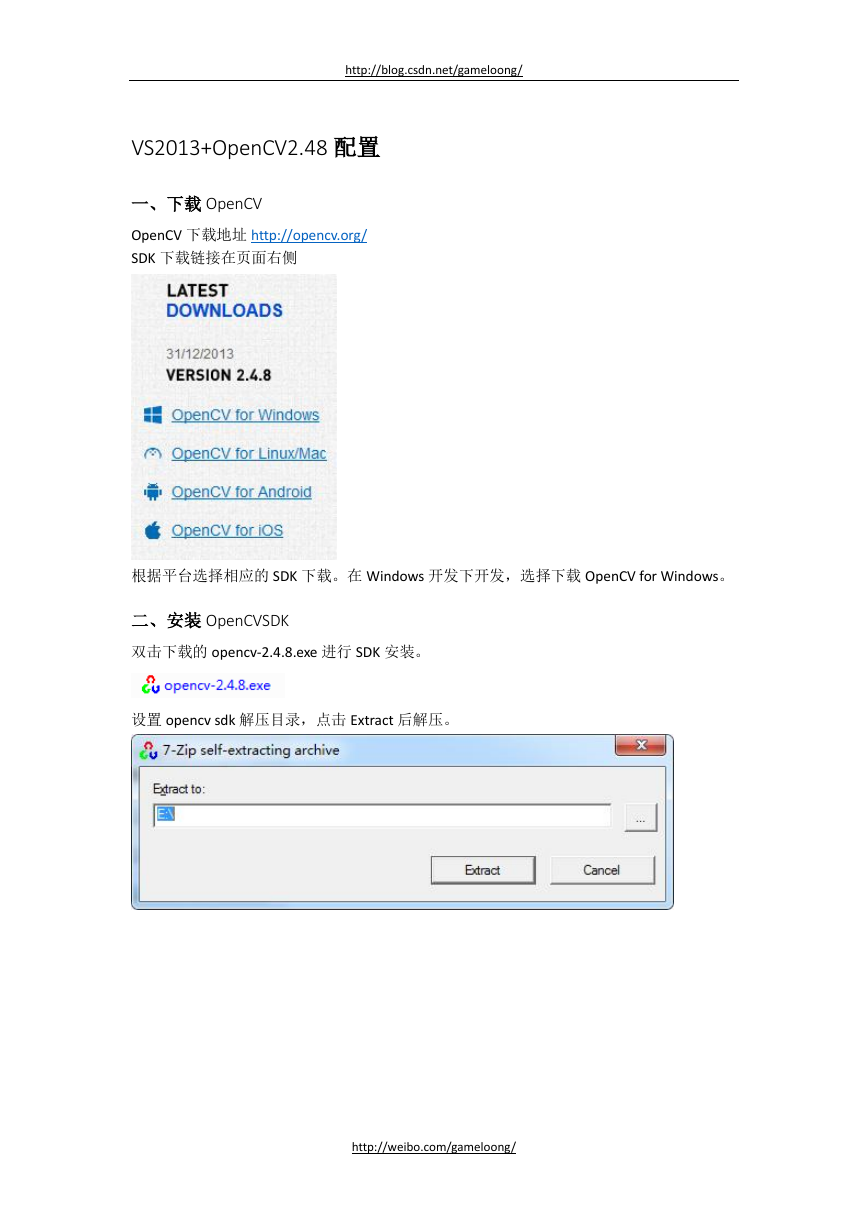
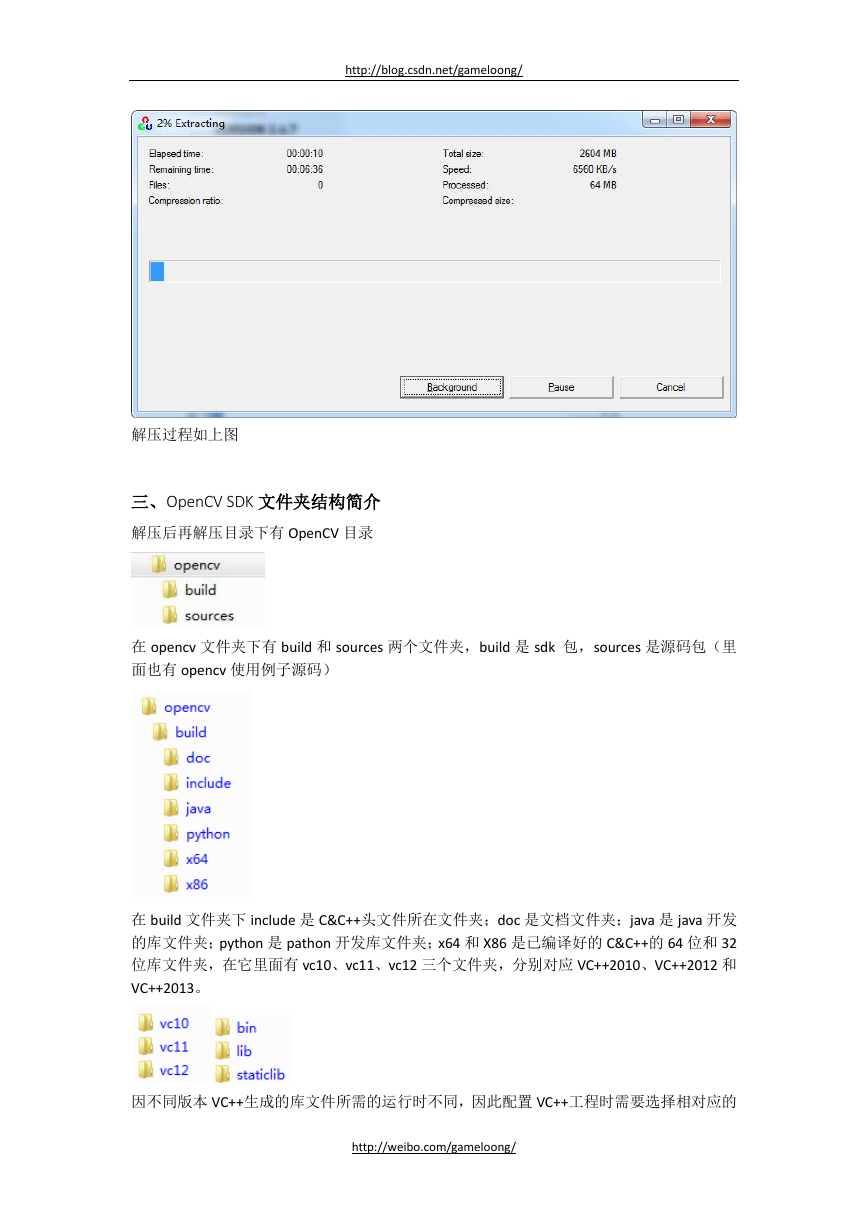
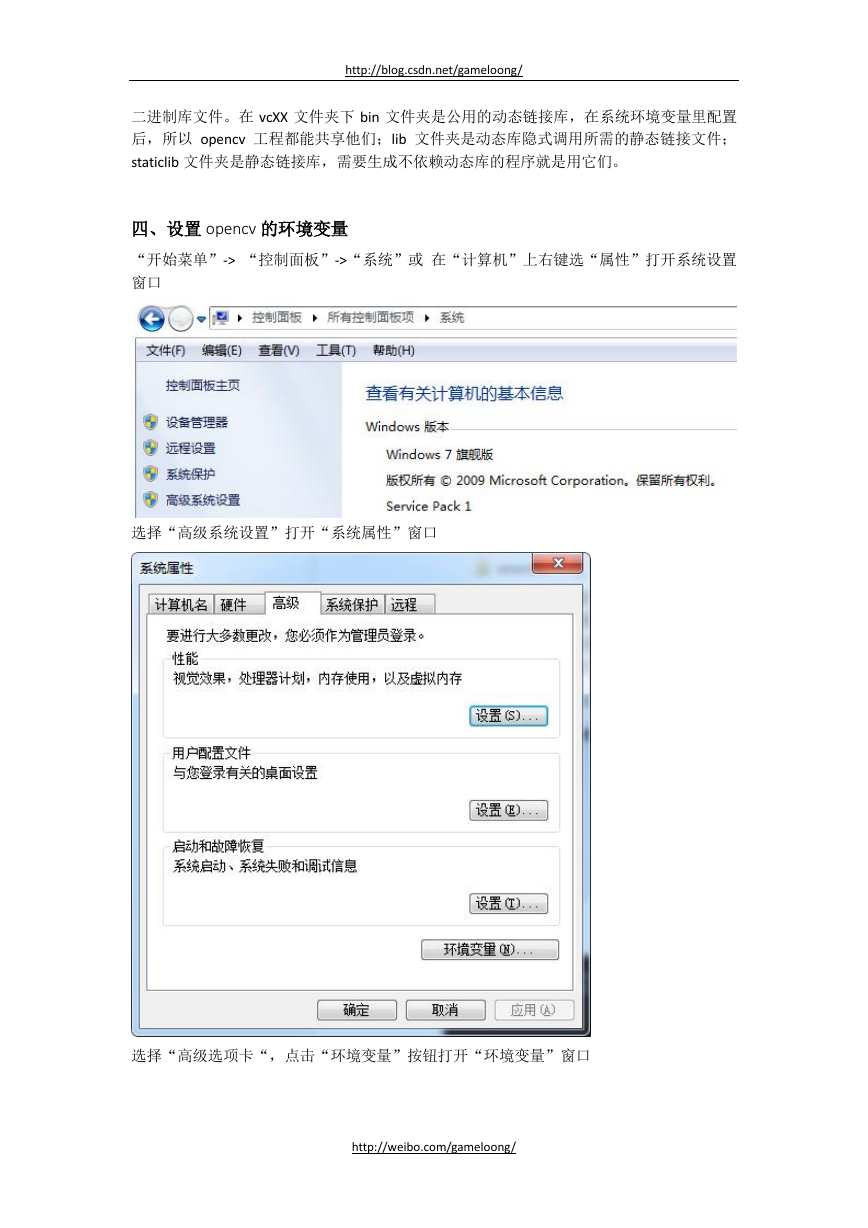
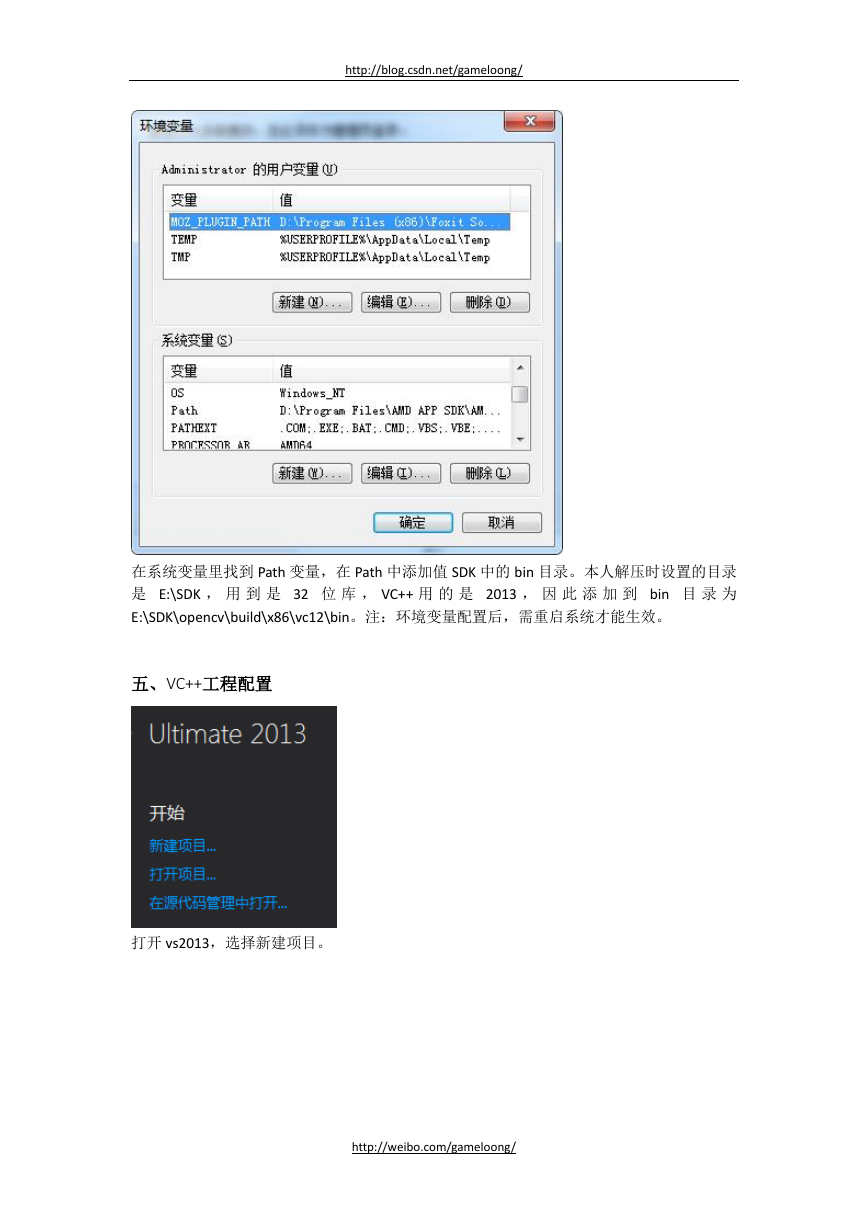
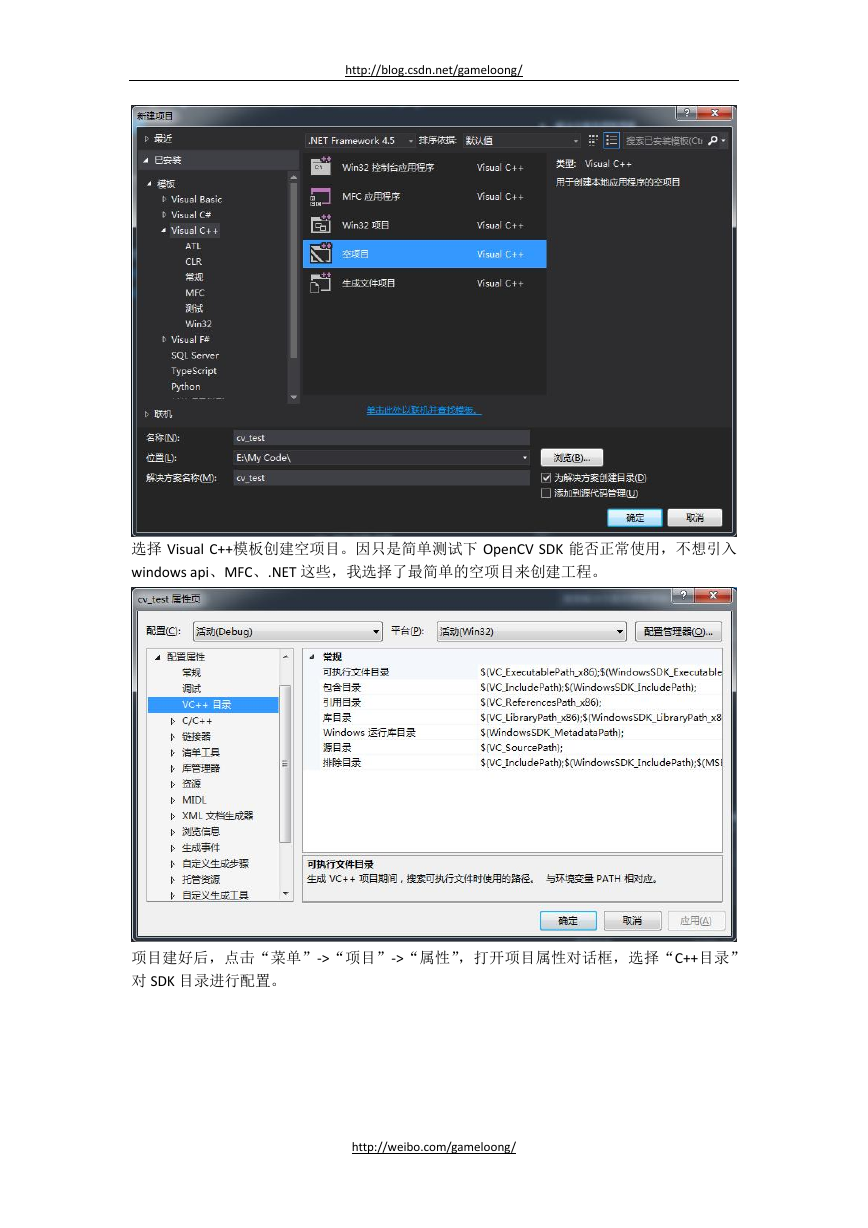
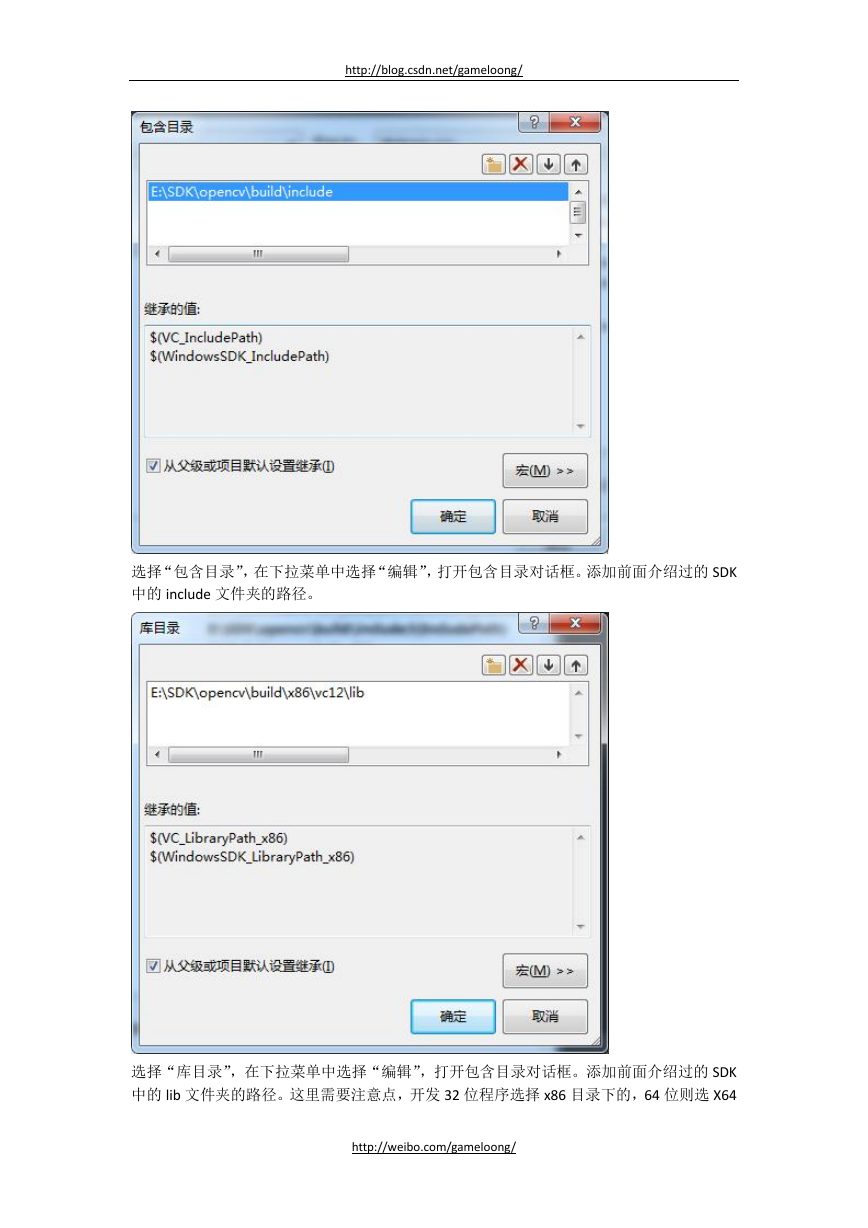
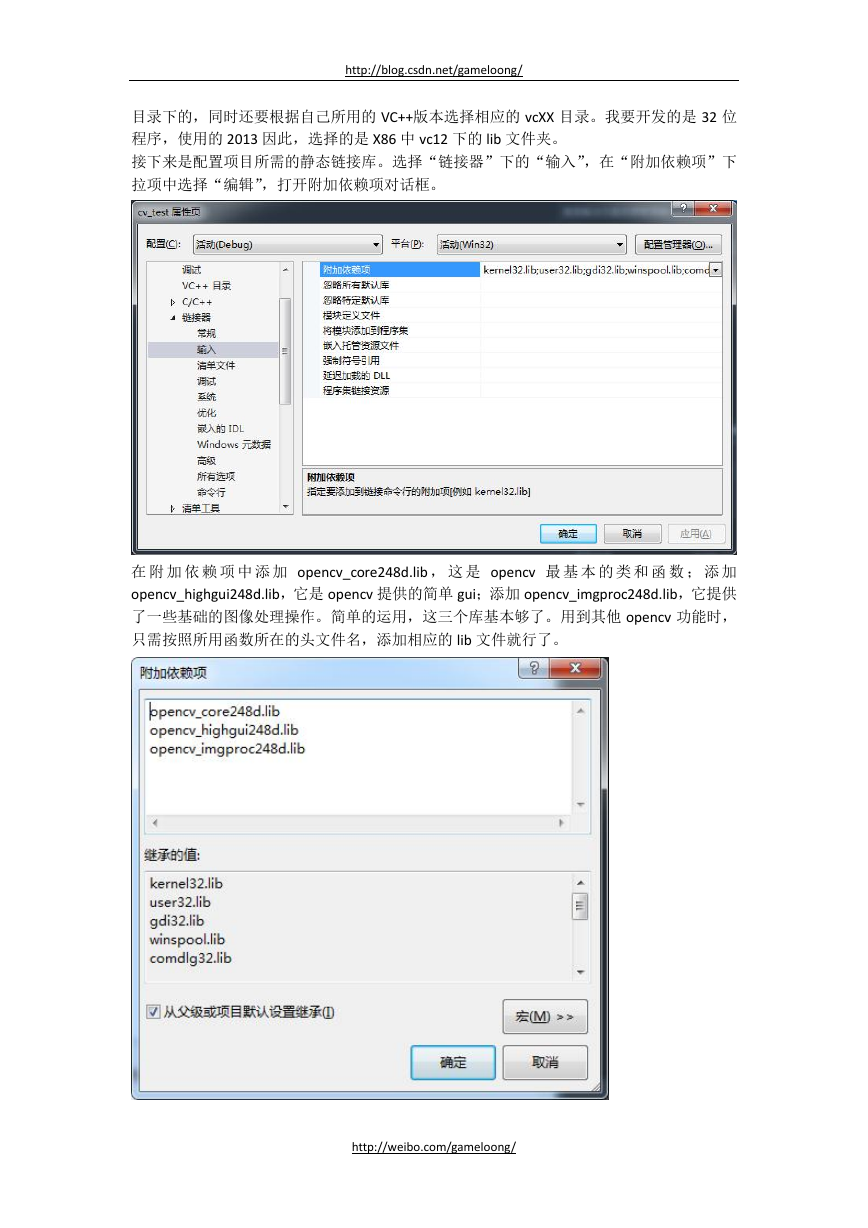

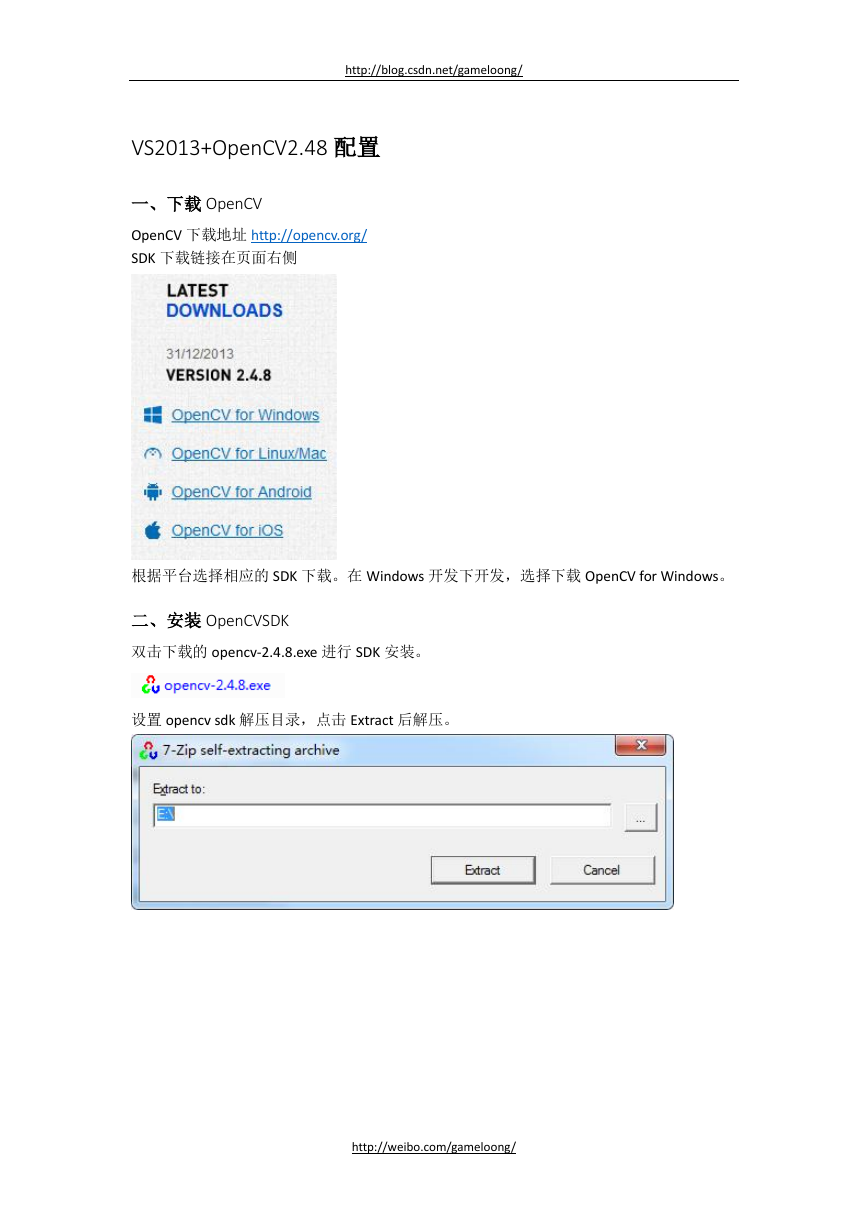
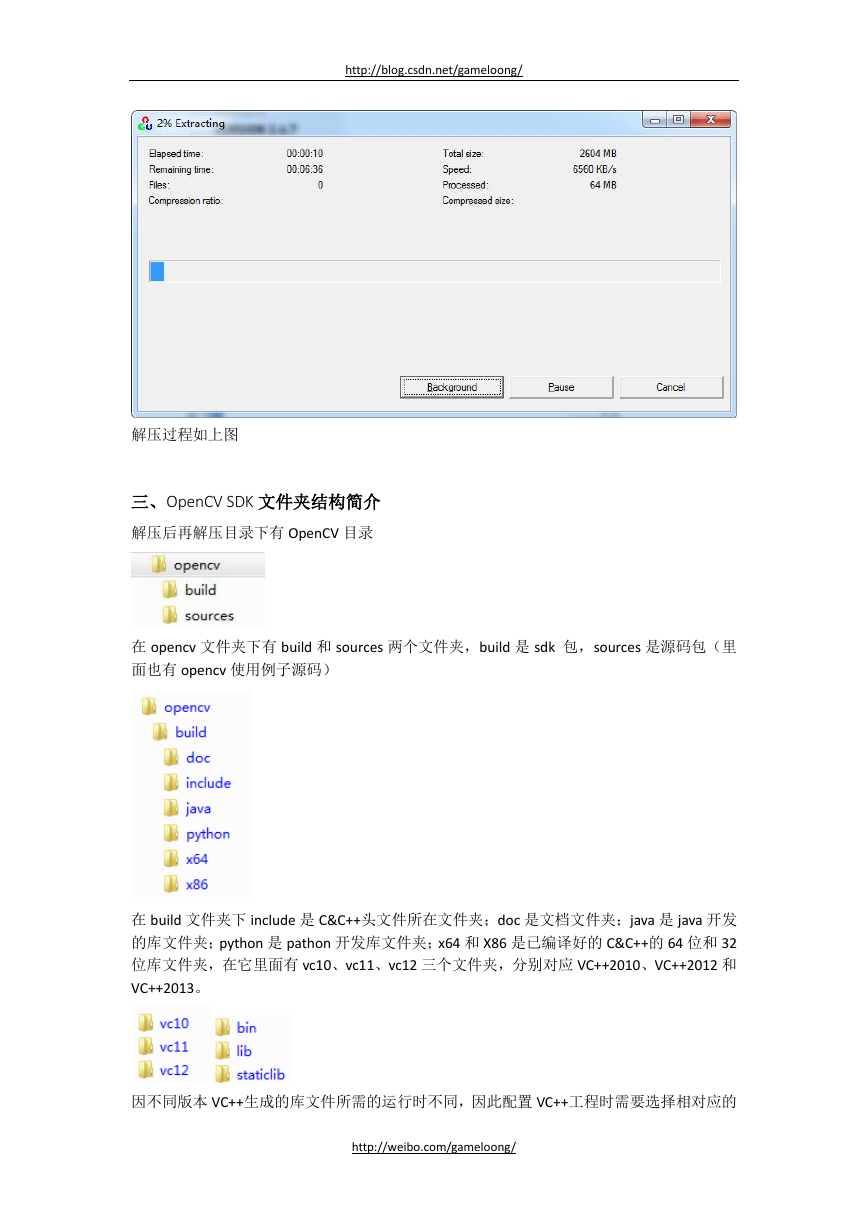
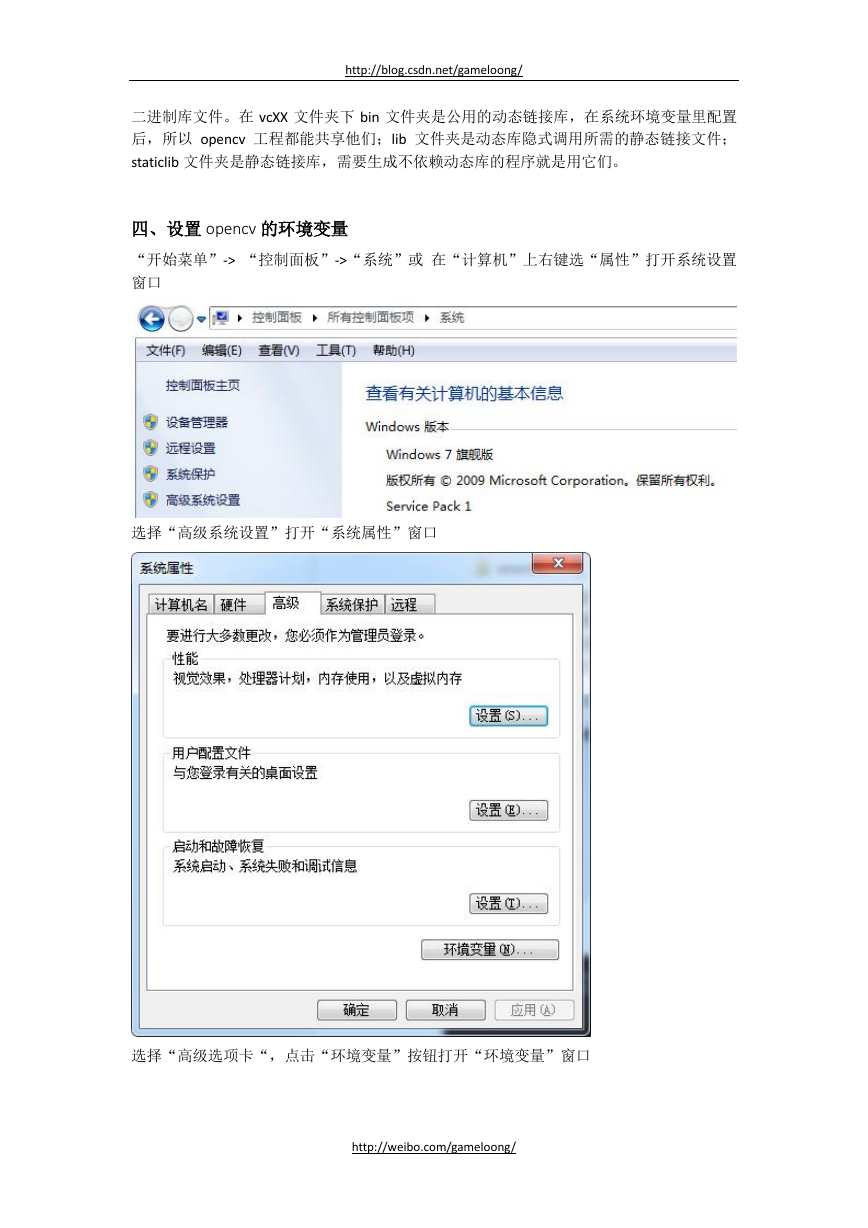
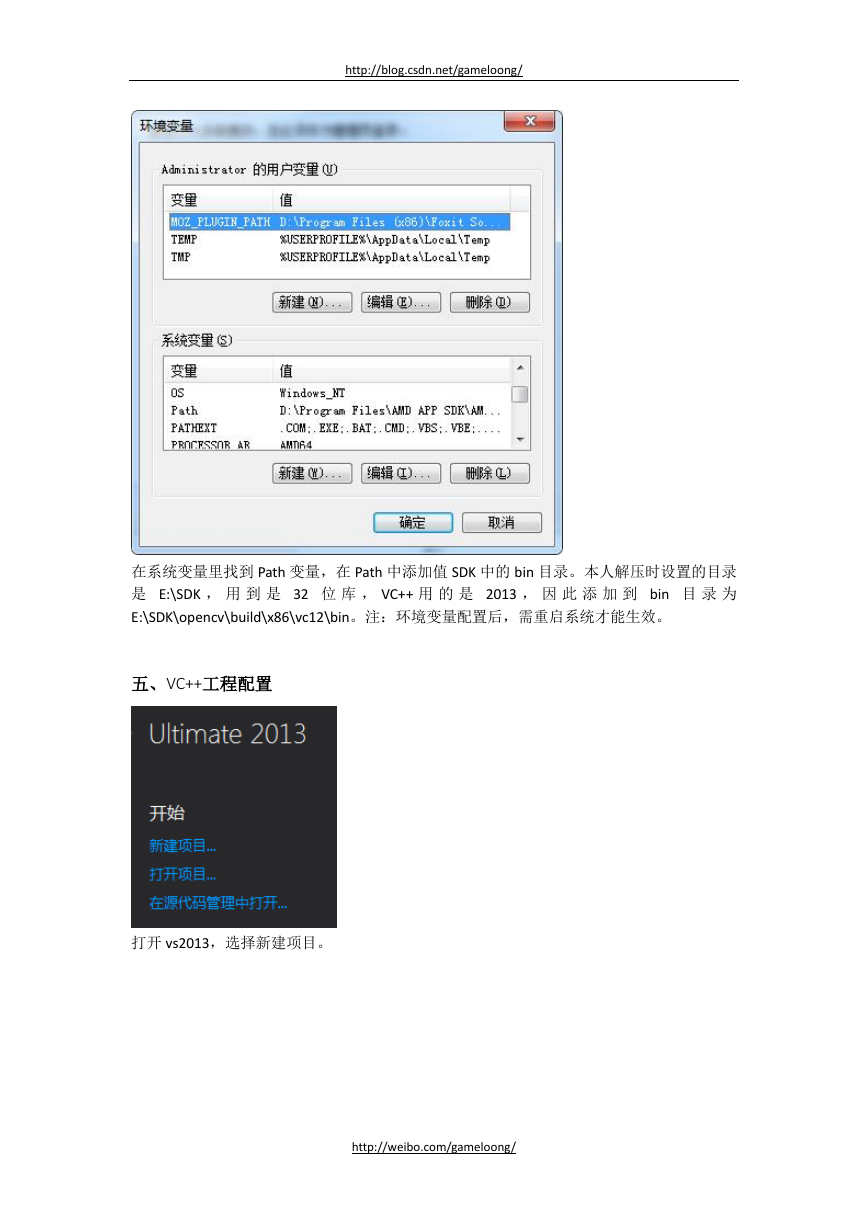
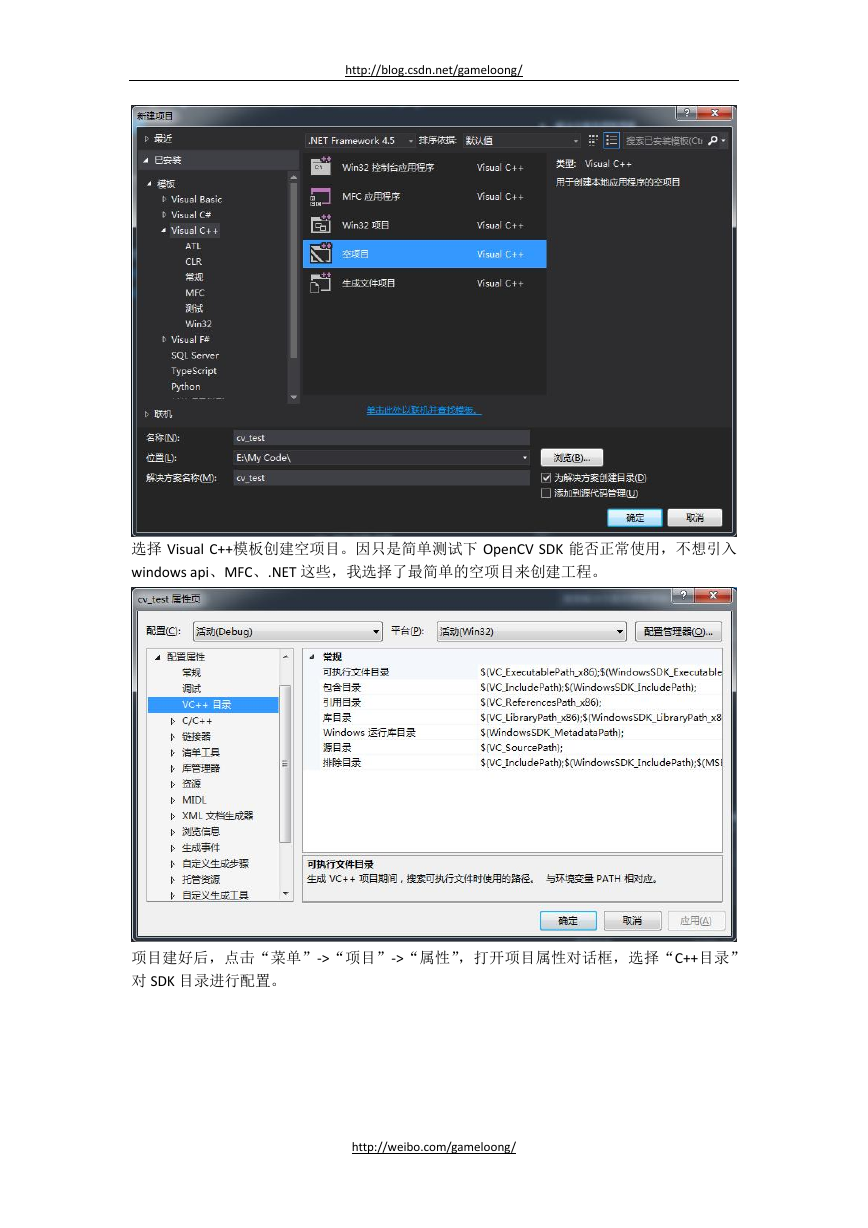
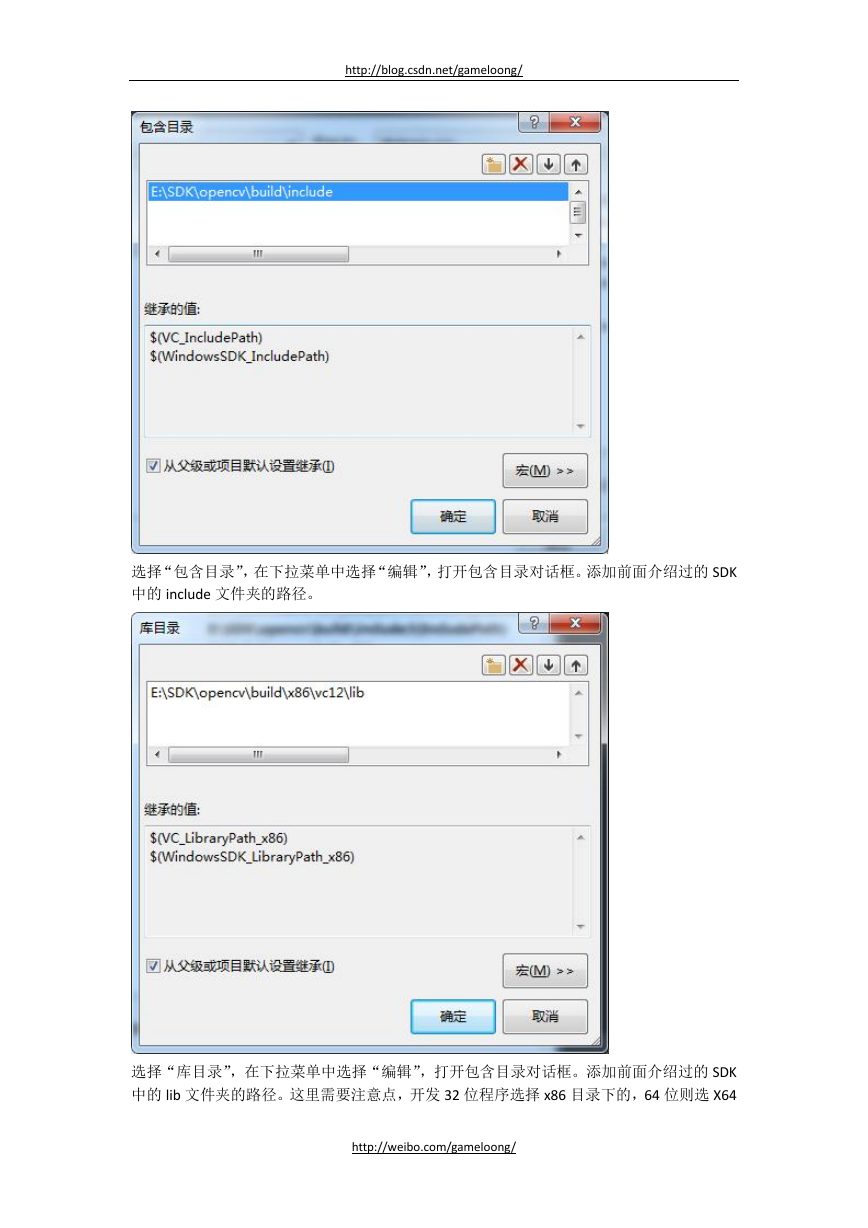
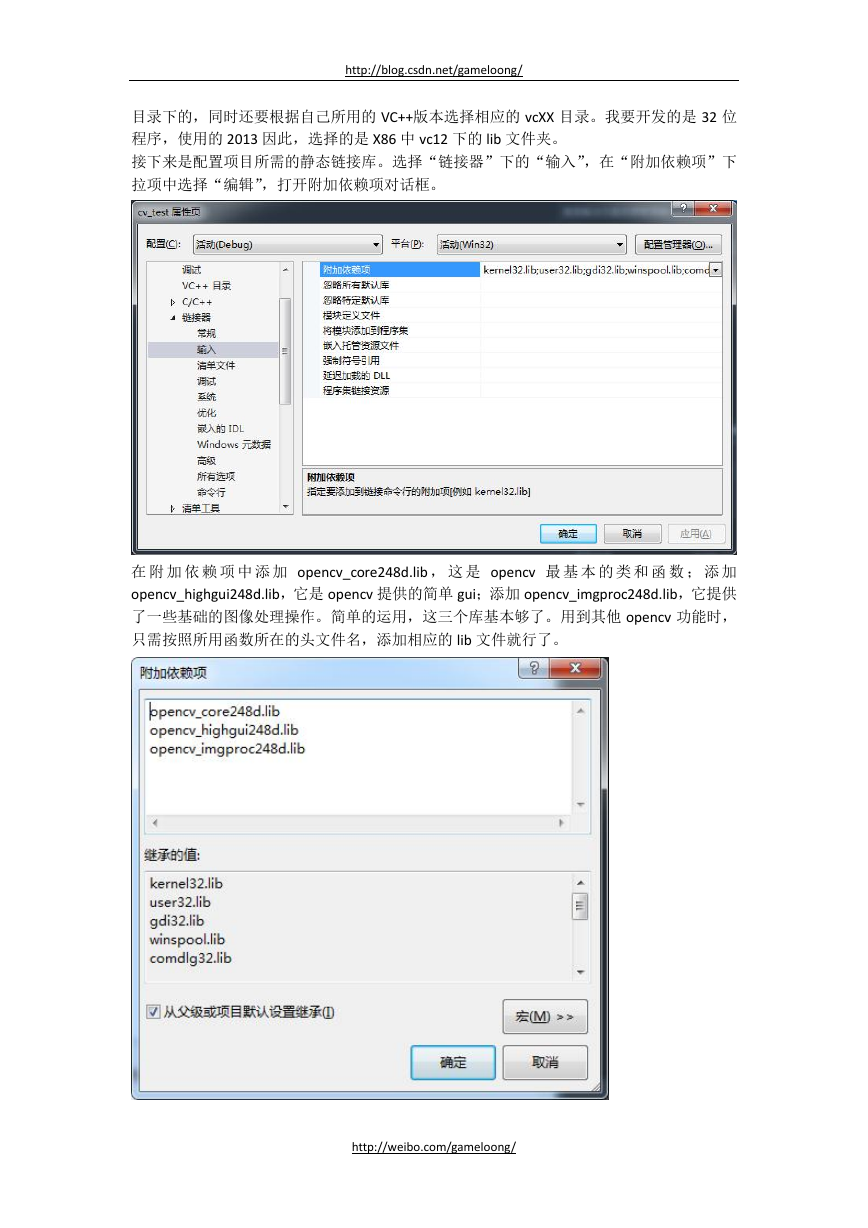

 2023年江西萍乡中考道德与法治真题及答案.doc
2023年江西萍乡中考道德与法治真题及答案.doc 2012年重庆南川中考生物真题及答案.doc
2012年重庆南川中考生物真题及答案.doc 2013年江西师范大学地理学综合及文艺理论基础考研真题.doc
2013年江西师范大学地理学综合及文艺理论基础考研真题.doc 2020年四川甘孜小升初语文真题及答案I卷.doc
2020年四川甘孜小升初语文真题及答案I卷.doc 2020年注册岩土工程师专业基础考试真题及答案.doc
2020年注册岩土工程师专业基础考试真题及答案.doc 2023-2024学年福建省厦门市九年级上学期数学月考试题及答案.doc
2023-2024学年福建省厦门市九年级上学期数学月考试题及答案.doc 2021-2022学年辽宁省沈阳市大东区九年级上学期语文期末试题及答案.doc
2021-2022学年辽宁省沈阳市大东区九年级上学期语文期末试题及答案.doc 2022-2023学年北京东城区初三第一学期物理期末试卷及答案.doc
2022-2023学年北京东城区初三第一学期物理期末试卷及答案.doc 2018上半年江西教师资格初中地理学科知识与教学能力真题及答案.doc
2018上半年江西教师资格初中地理学科知识与教学能力真题及答案.doc 2012年河北国家公务员申论考试真题及答案-省级.doc
2012年河北国家公务员申论考试真题及答案-省级.doc 2020-2021学年江苏省扬州市江都区邵樊片九年级上学期数学第一次质量检测试题及答案.doc
2020-2021学年江苏省扬州市江都区邵樊片九年级上学期数学第一次质量检测试题及答案.doc 2022下半年黑龙江教师资格证中学综合素质真题及答案.doc
2022下半年黑龙江教师资格证中学综合素质真题及答案.doc